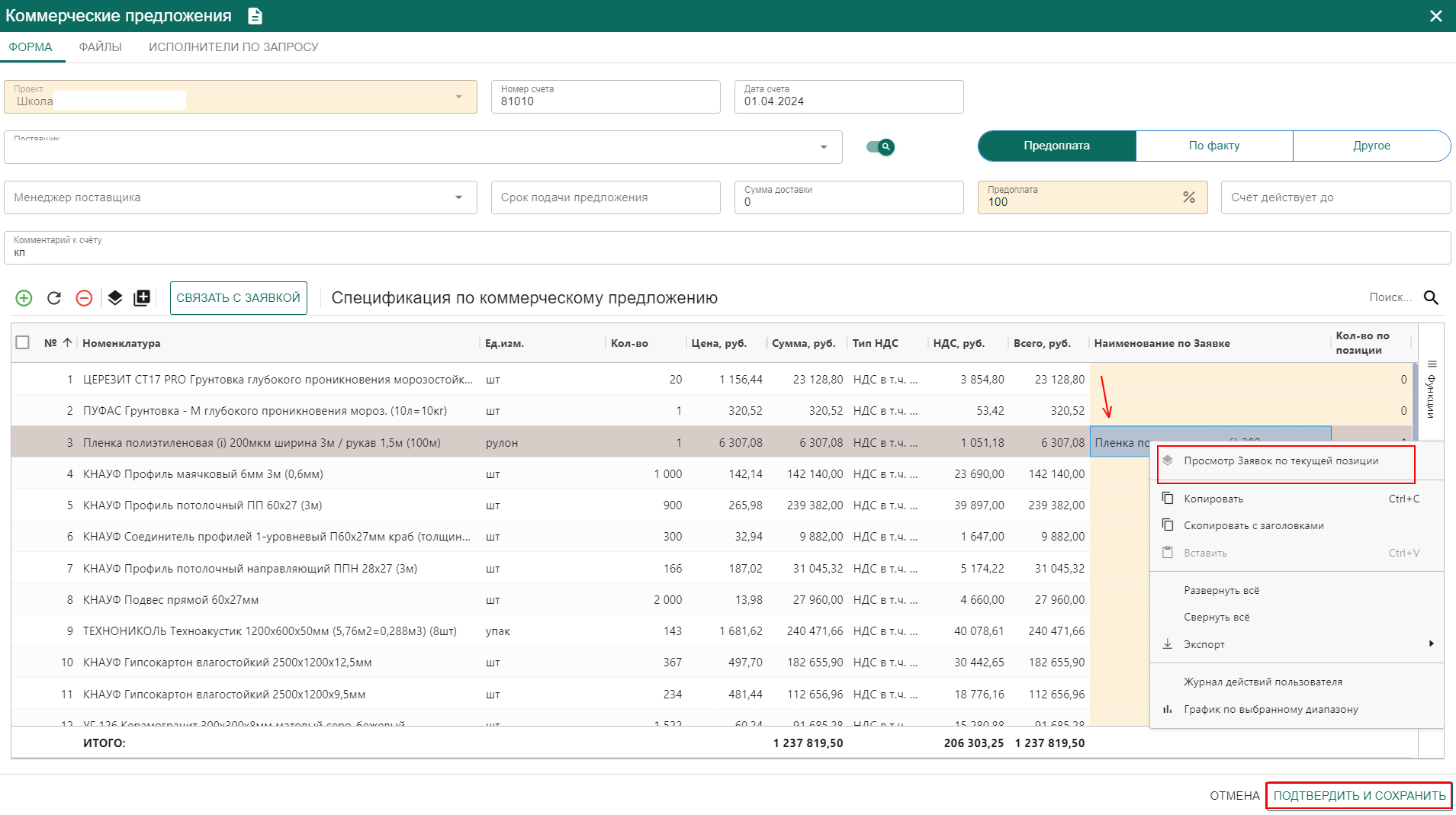Как связать заявку с Коммерческим предложением
В разделе "Коммерческое предложение" выбираем нужное КП, через кнопку "Действия" выбрать способ загрузки файла (Работа с коммерческим предложением)
Открыть форму КП и нажать кнопку "Связать с заявкой".
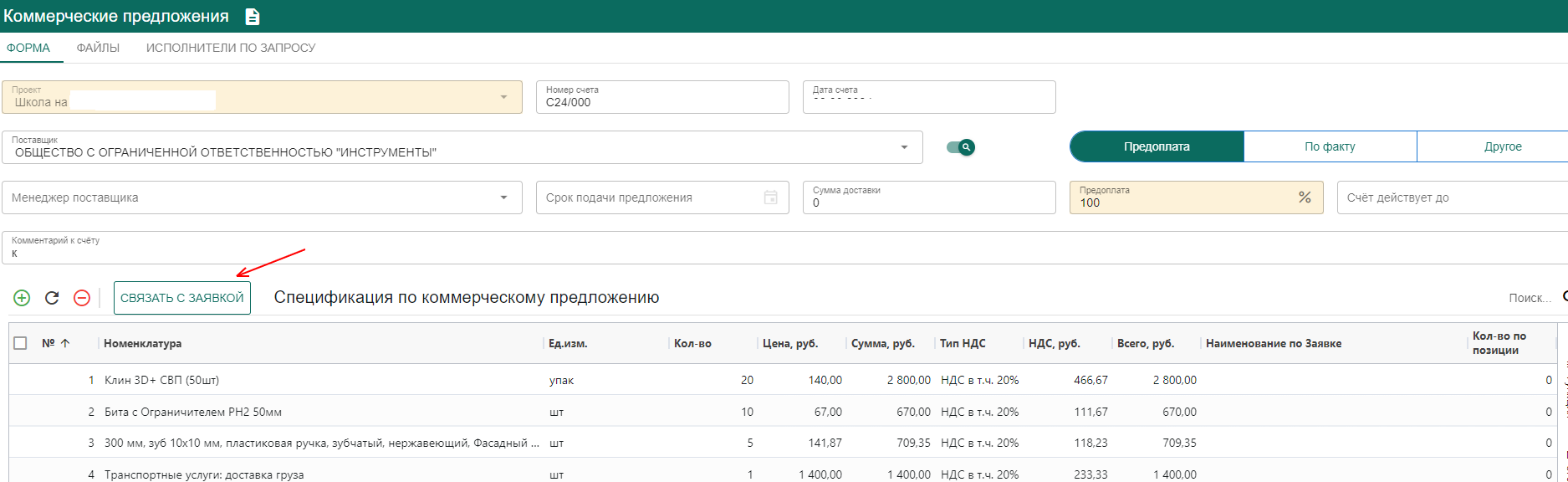
Откроется окно сопоставления наименования позиций КП и Заявки.
С левой стороны отображаются позиции из "Заявок" ,с правой стороны позиции из "Коммерческого предложения". В разделе "Коммерческого предложения" есть столбец "Количество распределения", в котором указывается количество позиций из заявки закрываемое поставкой по КП.

Есть два способа сопоставления позиций Заявки и КП от поставщика: автоматически и ручное.
1. Автоматическое сопоставление.
Для автоматического сопоставления необходимо включить переключатель "Автоматически сопоставлять позиции".
Если переключатель "Автоматически сопоставлять позиции" активен, то программа всегда будет предлагать автоматическое сопоставление.
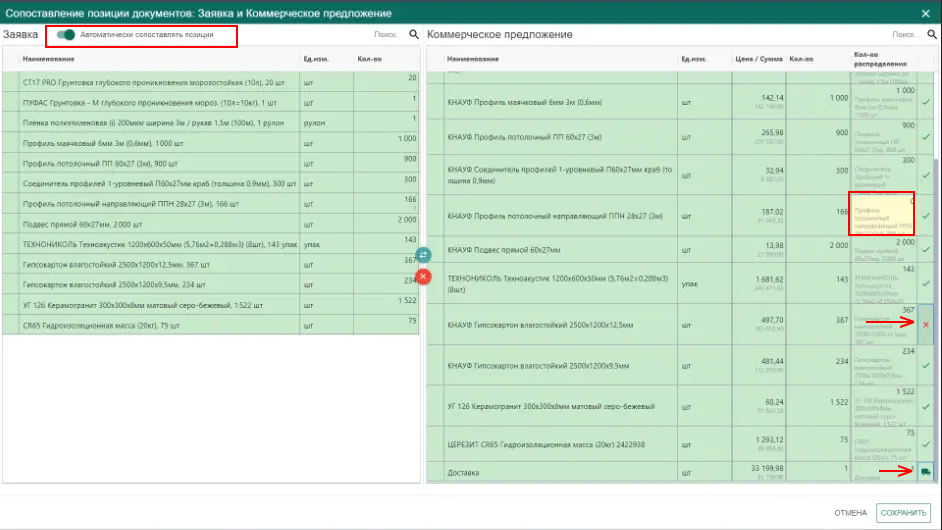
Если вы используете автоматическое сопоставление, то желательно проверить корректность стыковки позиции.
Сопоставленные строки будут отмечены зеленым цветом.
В правом разделе (позиции из "Коммерческое предложение"), в столбце «Количество распределения», отображается количество материала, которое закрывает позиция КП по Заявке. Так же в этом столбце указано наименование сопоставленной позиции из Заявки (текст серого цвета).
Если поле в этом столбце выделено желтым цветом, то необходимо указать количество материала, которое закрывает позиция КП по Заявке. При автоматическом сопоставлении данное количество заполняется автоматически, но, в случае отличия единиц измерения у сопоставляемых позиции, поле остается пустым.
В крайнем правом столбце раздела "Коммерческое предложение" отображается дополнительная информация/действие (они отображаются при наведении курсором мыши):
- Зеленая "галочка" обозначает, что позиция успешно сопоставлена
- Красный "крестик" позволяет (при клике) исключить позицию из сопоставления
- Иконка в виде "машины" позволяет отметить позицию как услугу по доставке/сборке (не требующую сопоставления).
Если всё верно, то сохраняем сопоставление.
Процесс автоматического сопоставления позиции КП и Счета.
Система сопоставляет позиции Заявки и КП в два этапа:
1. Поиск сопоставления по истории (т.е. как ранее эти позиции были сопоставлены).
2. Если в п.1 соответствия не найдены, то подключается алгоритм неявного сопоставления наименования позиций. Но этап 2 не гарантирует 100 % сопоставления, поэтому необходимо проверять корректность сопоставления и исправить в случает необходимости.
2. Ручное сопоставление
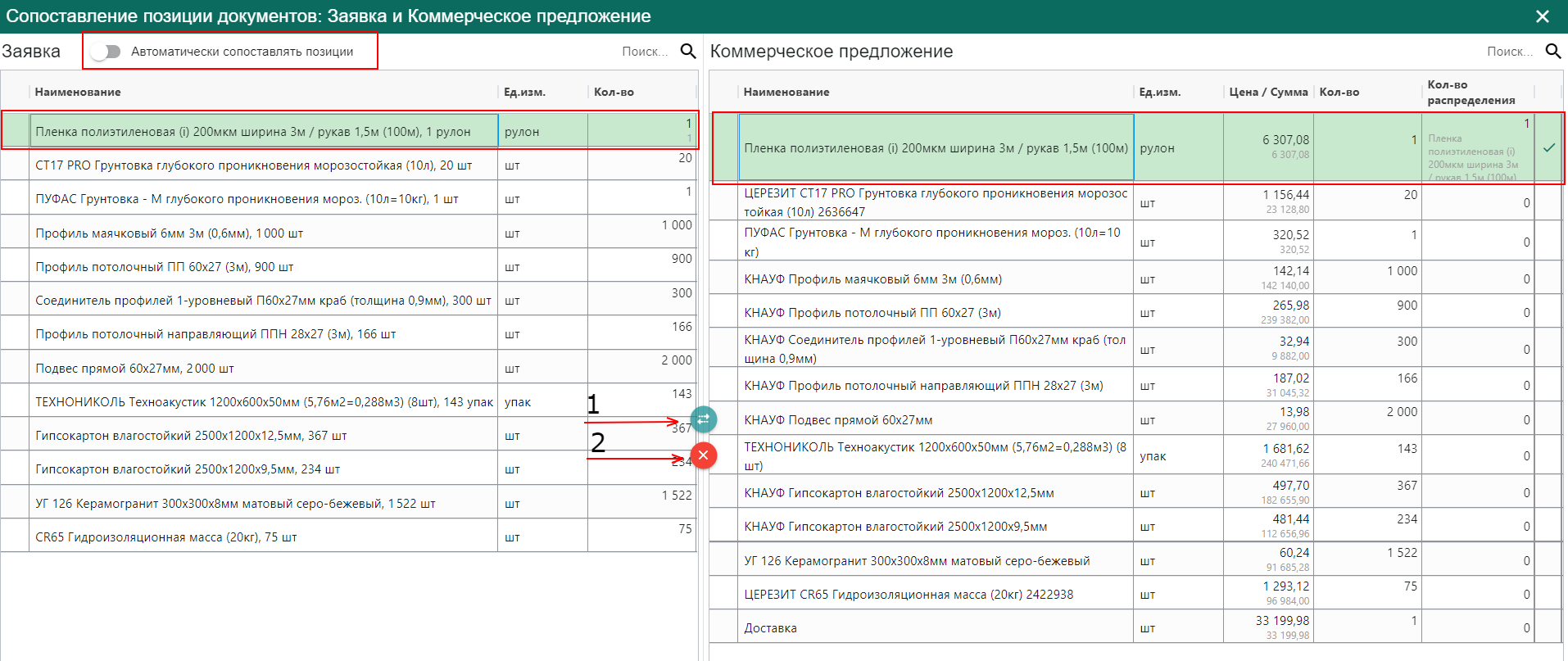
Для ручного сопоставления позиций необходимо выбрать("галочками") сопоставляемые позиции в левой и правой частях в окне сопоставления. Далее нажать на кнопку "Связать выбранные позиции" (зеленые "стрелочки" [1] по центру окна сопоставления), при этом:
1. Произойдет стыковка выделенных позиций и они отметятся зеленым фоном
2. Столбец "Количество распределений" будет заполнен автоматически при условии совпадений единиц измерения. Если единицы измерения не совпадают, то необходимо указать количество вручную.
При сопоставлении Заявки и КП можно объединить несколько позиций Коммерческого предложения с одной позицией Заявки.
Если необходимо скорректировать сопоставленные позиции, то можно воспользоваться дополнительными действие в крайнем правом столбце раздела "Коммерческое предложение" (описан чуть выше).
Если необходимо полностью очистить сопоставление позиции, то можно нажать на "Очистить выбранные позиции" (красный "крестик" [2] по центру окна сопоставления).
Если всё верно, то сохраняем сопоставление. Далее сохраняем КП ("Подтвердить и Сохранить").
Для того, чтобы увидеть, какие позиции Заявки сопоставлены с КП, необходимо выбрать нужное КП, спуститься вниз в "Спецификация по коммерческому предложению", правой кнопкой мыши вызвать контекстное меню и выбрать "Просмотр заявок по текущей позиции".
Тем самым откроется Заявка (позиция) с которой было связано КП.